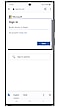गैलेक्सी स्मार्टफ़ोन: गैलरी ऐप का SAMSUNG क्लाउड पर बैकअप लें
Last Update date : Oct 20. 2023
यह सुनिश्चित करने के लिए कि आपकी सभी तस्वीरें सहेज ली गई हैं और उनका बैकअप ले लिया गया है, Samsung गैलरी ऐप में गैलरी सिंक चालू करें। जब आपको Samsung क्लाउड की आवश्यकता होगी तो आपके अनमोल क्षण वहीं मौजूद रहेंगे, और यदि आपके मोबाइल डिवाइस या टैबलेट को कभी कुछ होता है, तो आपकी तस्वीरें सुरक्षित और सुरक्षित रहेंगी।
गैलरी सिंक सक्षम करने का तरीका जानने के लिए नीचे दिए गए चरणों का पालन करें:
कृपया ध्यान दें:
- अपने गैलरी आइटम को Samsung क्लाउड से वन ड्राइव में सिंक करते समय वाई-फाई कनेक्शन से कनेक्ट होने की दृढ़ता से अनुशंसा की जाती है।
- OneDrive से Samsung गैलरी कनेक्शन केवल कुछ मॉडलों और बाज़ारों के लिए उपलब्ध है।
- आपकी Samsung गैलरी केवल OneDrive व्यक्तिगत खातों से कनेक्ट की जा सकती है (अर्थात कार्यस्थल या स्कूल उपयोगकर्ताओं के लिए OneDrive से नहीं)।
Thank you for your feedback!
Please answer all questions.